راهنمای خرید سوئیچ های سیسکو 9300 (قسمت سوم)

قسمت سوم از راهنمای خرید سوئیچ سیسکو 9300:
سری سوئیچ سیسکو 9300 همان طور که در قسمت اول و قسمت دوم از راهنمای خرید این سوئیچ ها توضیح داده شد از جدیدترین محصولات سیسکو می باشند که برای سیستم های امنیتی بوده و دارای قابلیت های زیادی می باشند. این سوئیچ ها برای قابلیت Stackwise سیسکو، ارائه پشتیبانی انعطاف پذیر با پشتیبانی از انتقال داده بدون توقف با تغییر وضعیت (NSF/SSO)، برای معماری انعطاف پذیر در یک راه حل (sub-50-ms) طراحی شده اند.
قابلیت StackPower کمپانی سیسکو بسیار قدرتمند است که دارای Power Over Ethernet و (PoE+) و دیگر ویژگی های کارآمد می باشد. این سوئیچ ها براساس معماری Cisco Unified Access ™ Data Plane 2.0 (UADP) 2.0 است که هم از سرمایه شما محافظت می کند و هم اینکه باعث می شود که حجم بالاتری از داده ها و توان بیشتری را نیز داشته باشید.
یک سیستم عامل مدرن، سیسکو IOS XE با قابلیت برنامه ریزی قابلیت های پیشرفته امنیتی و اینترنت اشیا (IoT) را فراهم می کند.
نحوه قرار گیری در رک:
اگر می خواهید سوئیچ شبکه را درون رک هایی غیر از 19 اینچ قرار دهید به یک کیت براکت به غیر از براکتی که درون جعبه قرار دارد نیاز خواهید داشت.
احتیاط : برای جلوگیری از آسیب وارده به دستگاه هنگام قرار دادن آن درون رک باید کلیه موارد احتیاطی را رعایت کرد. چند مورد از این اقدامات به شرح زیر می باشد:
ـ دستگاه باید در قسمت پایین رک قرار گیرد، البته اگر تنها دستگاه درون رک می باشد.
ـ هنگامی که رک نیمه پر باشد، رک را به این صورت پر کنید که در قسمت پایین آن سنگین ترین دستگاه را قرار داده به همان طور که به سمت بالا می آیید دستگاه های سبک تر را قرار دهید.
ـ در رک های قابل تنظیم ابتدا تنظیمات رک را انجام دهید سپس دستگاه را نصب کنید.
براکت های نصب رک:
در تصویر زیر کلیه براکت های مورد نیاز، جهت نصب دستگاه موجود می باشد. شما می توانید براکت های اختیاری (ACC-KIT-T1 =) را از نماینده فروش سیسکو سفارش داده و تهیه نمائید.
| 19inch brackets (RACK-KIT-T1 | 1 |
|---|---|
| Extension rails and brackets for four-point mounting, includes 19-inch =brackets(4PT-KIT-T1 | 2 |
| ETSI brackets (RACK-KIT-T1 | 3 |
| 23inch brackets (RACK-KIT-T1 | 4 |
| 24inch brackets(RACK-KIT-T1 | 5 |
نحوه نصب براکت ها:
روش کار:
از چهار پیچ واقع در براکت های جلوی دستگاه و پشت دستگاه جهت اتصال استفاده نمایید. شکل زیر نحوه اتصال دستگاه به رک 19 اینچی را نشان می دهد:
نحوه نصب سوئیچ بر روی رک:
روش کار:
مرحله اول :
استفاده از چهار پیچ برای اتصال براکت به رک.
مرحله دوم :
اتصال نگهدارنده کابل مطابق با تصویر زیر:
| Phillips machine screw, black | 1 |
|---|---|
| Cable guide | 2 |
| Front-mounting position | 3 |
| Number-12 or number-10 Phillips machine screws | 4 |
نصب سوئیچ روی یک میز یا قفسه:
روش کار :
مرحله اول :
برای نصب سوئیچ روی یک میز یا قفسه، ابتدا می بایست کیت نگهدارنده سوئیچ را نصب کنید.
مرحله دوم :
برای ثابت نگه داشتن سوئیچ چهار طرف سوئیچ پایه های پلاستیکی را متصل نمایید.
مرحله سوم :
سوئیچ را بر روی قفسه و یا میزی قرار دهید که در نزدیکی یک منبع برق قرار دارد.
مرحله چهارم :
دیگر اقدامات لازم جهت نصب سوئیچ را انجام دهید.
اقدامات بعد از نصب سوئیچ :
1ـ سوئیچ را پیکربندی نمایید.
2ـ اتصال به پورت Stack
3ـ نگهدارنده سیم برق (اختیاری) را نصب کنید.
4ـ به پورت های جلوی دستگاه متصل شوید.
اتصال به پورت StackWise:
قبل از شروع کار:
قبل از اتصال کابل StackWise، برنامه پیکربندی سوئیچ را بررسی نمایید. و همواره بخاطر داشته باشید می بایست برای اتصال سوئیچ ها از کابل StackWise تایید شده توسط سیسکو استفاده کرد.
روش کار:
مرحله اول :
پوشش گرد و غبار قسمت StackWise Cable و StackWise Port را از دستگاه جدا کرده ولی آنها را در جایی نگهداری نمایید زیرا ممکن است در آینده بخواهید از آنها استفاده نمایید.
مرحله دوم :
کابل را به پورت StackWise در پنل عقب سوئیچ وصل کنید. کابل StackWise را به پورت StackWise در پنل پشتی سوئیچ وصل کنید و پیچ را به سمت راست بکشید. اطمینان حاصل کنید که لوگوی برند سیسکو در قسمت بالای اتصال دهنده قرار دارد، همانطور که در شکل نشان داده شده است.
مرحله سوم :
انتهای دیگر کابل را به پورت سوئیچ دیگر وصل کنید و پیچ را با انگشت خود محکم ببندید. از پیچاندن بیش از حد آن خودداری نمایید.
تصویر زیر نحوه اتصال کابل به پورت StackWise نشان می دهد.
| Cisco logo | 1 |
|---|---|
| Connector screw | 2 |
| Connector screw | 3 |
احتیاط : حذف و نصب کابل StackWise به طور مدارم می تواند عمر مفید آن را کاهش دهد. کابل را اغلب حذف و نصب نکنید (نصب و حذف آن تا 200 بار پشتیبانی میشود). اگر می خواهید کابل StackWise را از پورت آن جدا کنید، مطمئن شوید که به طور کامل پیچ های صحیح را باز کرده باشید. هنگامی که نمی خواهید از پورت ها استفاده نمایید، پوشش آن را جایگزین کنید تا گرد و غبار وارد دستگاه نشود.
اتصال به پورت StackPower:
قبل از شروع کار:
قبل از اتصال کابل StackPower، اطلاعات مربوط به قسمت Stack سوئیچ را مطالعه کنید. همیشه برای اتصال سوئیچ ها از کابل StackWise تایید شده توسط سیسکو استفاده کرده و برای جلوگیری از پیکربندی اشتباه، پورت های StackPower روی سوئیچ کلید بندی می شوند و دارای نوار های رنگی هستند که مطابق با کلید بندی ها و نوارها در اتصالات کابل StackPower است.
روش کار:
مرحله اول :
پوشش محافظ قسمت StackPower را از آن جدا کنید اما آن را در جایی قرار دهید تا بعداً بتوانید از آن استفاده نمایید.
مرحله دوم:
پایان کابل را با یک نوار سبز به پورت StackPower سوئیچ اول وصل کنید. اتصالات را به درستی مرتب کنید و آن را به پورت StackPower در پنل عقب سوئیچ وارد کنید.
مرحله سوم :
پایان کابل را با باند زرد به سوئیچ دیگری وصل کنید (برای پیکربندی Power StackPower پیکربندی کنید).
مرحله چهارم:
اتصالات کابل StackPower را در جای خود نصب کنید.
احتیاط: حذف و نصب کابل StackPower می تواند عمر مفید آن را کاهش دهد. کابل را بیشتر از حد مطلوب حذف و وارد نکنید.
| Description | Part Number |
|---|---|
| 1100W AC power supply module | PWR-C1-1100WAC |
| 715W AC power supply module | PWR-C1-715WAC |
| 350W AC power supply module | PWR-C1-350WAC |
| 1100W AC Platinum certified power supply module | PWR-C1-1100WAC-P |
| Blank cover | PWR-C1-BLANK |
ماژول های منبع تغذیه 350-W و 715-W AC از جمله ماژول هایی هستند که ولتاژ ورودی بین 100 و 240 VAC را پشتیبانی می کنند. هر ماژول منبع تغذیه AC دارای یک سیم برق برای اتصال به منبع تغذیه AC است. ماژول های 1100W و 715W از سیم 16-AWG استفاده می کنند. ماژول های دیگر از سیم 18AWG استفاده می کنند.تصویر زیر ماژول منبع تغذیه را نشان می دهد:
تصویر 1: 1100-W AC Power Supply
| 1100W AC power supply module | 1 |
|---|---|
| AC OK LED | 2 |
| PS OK LED | 3 |
| AC power cord connector | 4 |
| Release latch | 5 |
| Power cord retainer | 6 |
| Keying feature | 7 |
تصویر 2: 715-W AC
| 715W AC power supply module | 1 |
|---|---|
| AC OK LED | 2 |
| PS OK LED | 3 |
| AC power cord connector | 4 |
| Release latch | 5 |
| Power cord retainer | 6 |
| Keying feature | 7 |
تصویر 3: 350-W AC Power Supply
| 350W AC power supply module | 1 |
|---|---|
| AC OK LED | 2 |
| PS OK LED | 3 |
| AC power cord connector | 4 |
| Release latch | 5 |
| Power cord retainer | 6 |
| Keying feature | 7 |
تصویر 4: Power Supply Slot Cover
| Release handles | 1 |
|---|---|
| Retainer clips | 2 |
جدول 2: Switch Power Supply Module LEDs
| Description | PS OK | Description | AC OK |
|---|---|---|---|
| Output is disabled, or input is outside operating range (AC LED is off) | Off | No AC input power | Off |
| Power output to switch active | Green | AC input power | Green |
| Output has failed. | Red |
نصب یا جایگزینی منبع تغذیه AC:
روش کار:
مرحله 1:
منبع برق را خاموش کنید.
مرحله 2:
سیم برق را از نگهدارنده آن جدا کنید.
مرحله 3:
سیم برق را از تامین منبع برق جدا کنید.
مرحله4 :
هنگام ورود پاور ماژول باید دقت داشته باشیم که حتماً خاموش باشد.
مرحله 5 :
منبع تغذیه را به آرامی وارد دستگاه نمایید. هنگامی که به درستی وارد شد، این پاور ماژول ها با دستگاه ارتباط برقرار کرده و وارد عملیات برق رسانی می شوند.
تصویر5: Inserting the AC-Power Supply in the Switch
مرحله 6 :
این مرحله اختیاری می باشد و شما می توانید کابل را به صورت حلقه درآورده و توسط یک نگهدارنده کابل آن را جمع نمایید مانند تصویر زیر:
تصویر 6: AC-Power Supply with Power Cord Retainer
مرحله 7:
منبع برق را روشن نمایید.
مرحله 8:
تأیید کنید که منبع تغذیه AC OK و PS OK LEDs سبز رنگ هستند.
پیدا کردن شماره سریال ماژول منبع تغذیه سوئیچ:
اگر مشکلی برای پاور ماژول شما پیش آید برای آنکه بتوانید مشکل را با نمایندهی فروش محصولات سیسکو تماس بگیرید می بایست شماره سریال آن را بدانید. برای پیدا کردن شماره سریال، تصاویر زیر را ببینید. شما همچنین می توانید از CLI برای پیدا کردن شماره سریال استفاده کنید.
تصویر 7: 1100-W AC Power Supply Serial Number
تصویر 8 : 715-W and 350-W AC Power Supply Serial Number
نصب ماژول فن:
سوئیچ های C9300 دارای سه عدد فن داخلی قابل تعویض می باشند. این سوئیچ حتما می بایست بیش از یک فن داشته باشد. این سوئیچ ها می توانند با دو فن فعال و یک فن غیر فعال کارکنند اما باید در نظر داشته باشید به دلیل گرم شدن دستگاه حتما در اسرع وقت فن غیر فعال جایگزین شود تا از اختلال در کار جلوگیری شود.
تصویر زیر یک ماژول فن را نشان می دهد:
| Fan LED | 1 |
|---|---|
| Exhaust vent | 2 |
| Retainer clip | 3 |
| Extraction handles | 4 |
نحوه نصب ماژول فن :
روش کار:
مرحله 1:
درگاه ماژول فن را خارج کرده و ماژول را بیرون بکشید.
احتیاط : مراحل خارج کردن و جایگزین کردن فن باید ظرف مدت 5 دقیقه انجام شود تا از گرم شدن سیستم جلوگیری شود.
مرحله 2 :
فن را به داخل دستگاه فشار دهید اما دقت کنید که این فشار را به انتهای آن وارد نمایید نه دستگیره ها. هنگامی که فن به درستی در دستگاه قرار گرفت ماژول فن به پنل عقب متصل می شود. هنگامی که فن کار می کند، یک چراغ سبز در گوشه بالا سمت چپ فن قرار دارد که روشن می شود.
تصویر زیر نصب ماژول فن را نشان می دهد:
شماره 1 در تصویر نشان دهنده LED فن می باشد.
پیدا کردن شماره سریال ماژول فن :
همانطور که در تصویر مشاهده می کنید سریال ماژول فن در کنار دسته های آن قرار گرفته است. زیرا هنگامی که فن خراب می شود شما به سریال آن جهت اعلام به نماینده فروش نیاز خواهید داشت.
نتیجه گیری :
همانطور که گفته شد سوئیچ های سری 9300 جزء جدیدترین محصولات کمپانی سیسکو می باشند. از نظر تعداد پورت به 24 و 48 پورت تقسیم می شوند. ما در این مقالات سعی بر آن داشتیم تا توضیحاتی را در رابطه با سوئیچ های 9300، نحوه نصب آن بر روی رک، میز و یا هر جای دیگر در اختیار شما قرار دهیم.
بیشتر بخوانید: راهنمای خرید سوئیچ های سیسکو 9300 ( قسمت دوم )


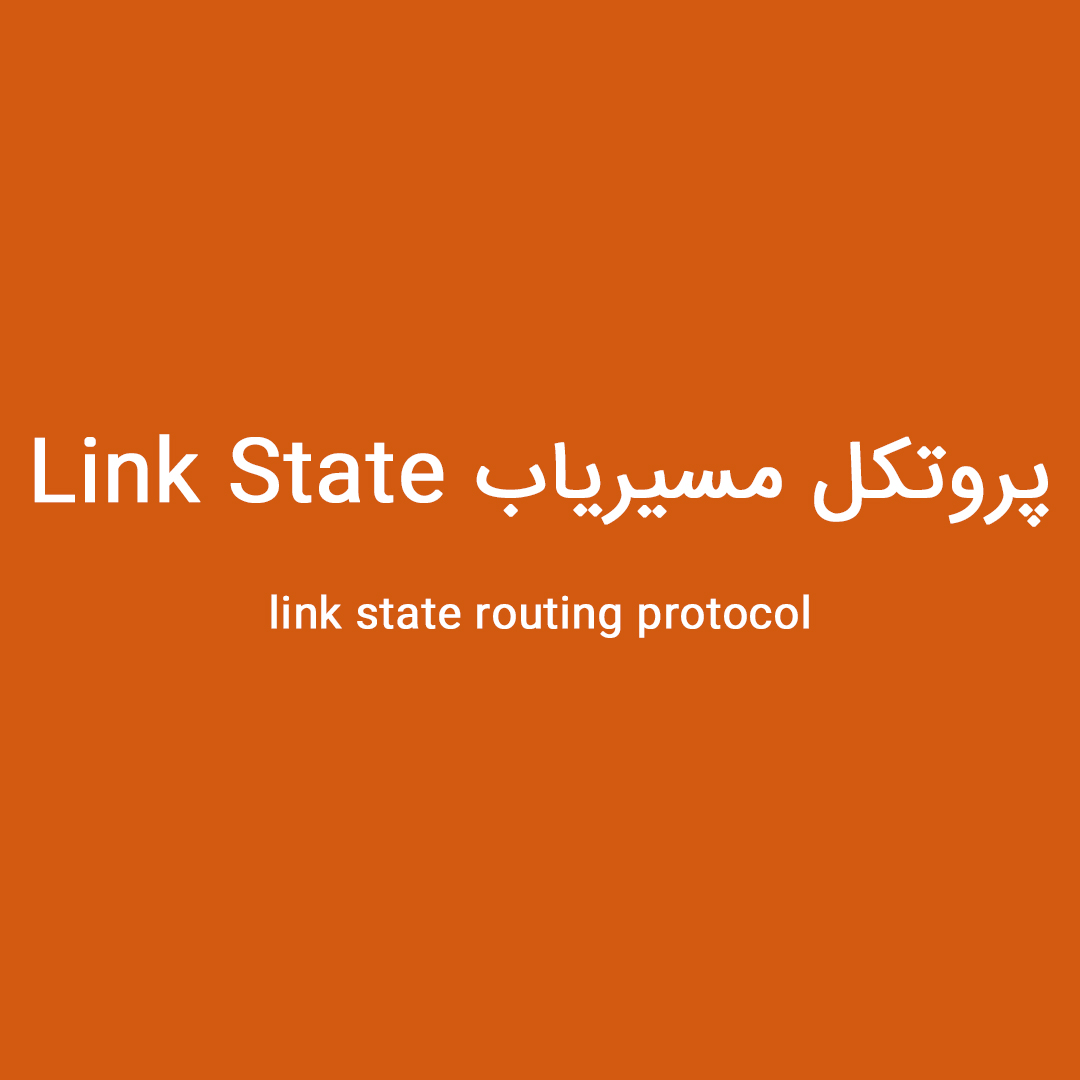








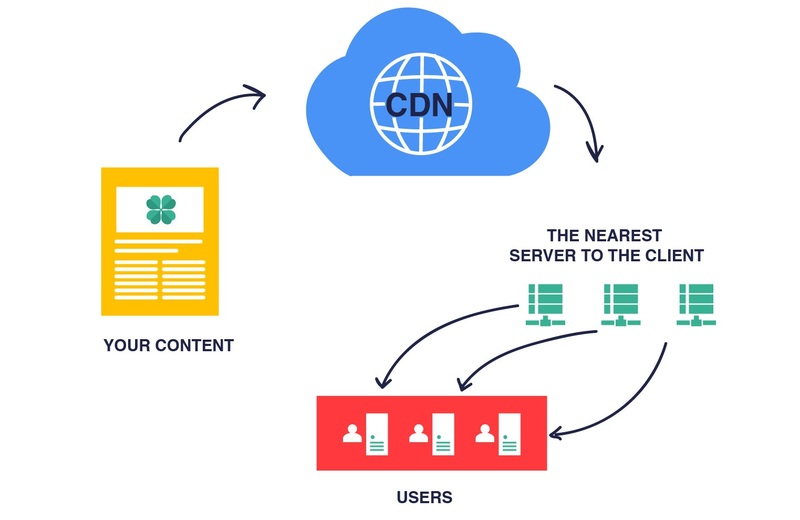










قوانین ارسال نظر در سایت